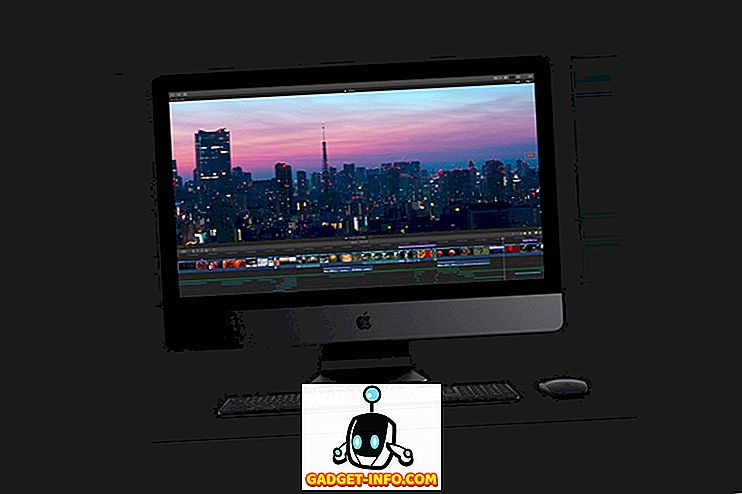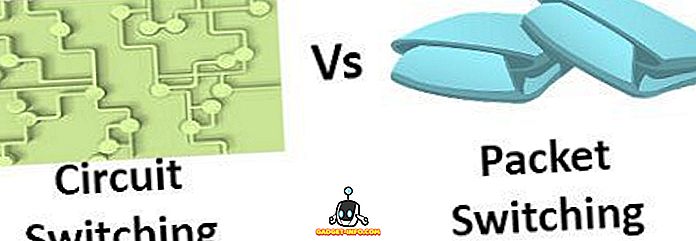DualShock 4-regulatorn debuterade tillsammans med PS4-konsolen tillbaka 2013. Den erbjöd flera förbättringar över sin föregångare, DualShock 3. Byggkvaliteten är solid, känns bekväm i handen och de gjorde triggarna mycket bättre på den här versionen som du kan faktiskt börja använda det för första person shooters. Om du letade efter att köpa en ny kontroller för spel på din dator trots att du har en PS4-kontroller som ligger någonstans i ditt hus, kanske du måste tänka om igen. Ja, du kan faktiskt använda din DualShock 4-kontroller för att spela dina PC-spel och det finns mer än bara ett sätt att göra det. Så, utan vidare, låt oss ta en titt på hur du använder PS4: s DualShock 4-kontroller på din dator:
Hämta och installera DS4Windows
Obs! Du bör köra Windows 10, 8 eller 8.1 på ditt system för att programvaran ska fungera korrekt med din DualShock 4-kontroller. Jag förstår att Steam nyligen lagt till stöd för DualShock 4 på alla spel tillgängliga på Steam Store. Tänk på att de flesta andra spel där ute fortfarande inte fungerar med DualShock 4 ur lådan
Om du trodde att du enkelt kan ansluta din DualShock 4-styrenhet till din dator med en USB-kabel och börja spela dina spel direkt, har du fel. Det är inte så enkelt, eftersom du behöver ett freeware som DS4Windows. Ta en titt på följande steg för att veta hur du får det installerat:
- När du klickar på knappen " Ladda ner nu" på deras hemsida kommer du att bli en githubsida. Du måste klicka på filen "DS4Windows.zip" under nedladdningsavsnittet för att faktiskt börja ladda ner programvaran. Filstorleken är 1, 12 MB, så du borde kunna slutföra nedladdningen i några sekunder.

- När din fil har hämtats, ta ut RAR-filen och klicka på " DS4Windows" för att installera programvaran på din dator. Klicka inte på DS4Updater.

Konfigurera DS4Windows
Att bara installera programvaran gör inte underverk, vi behöver installera och installera drivrutiner för DualShock 4-kontrollenheten och konfigurera den, innan vi kan få det till jobbet. Så ta en titt på följande steg för att veta exakt hur du gör det:
- När du är klar med installationsprocessen kommer ett välkomstfönster att dyka upp, där du blir ombedd att installera drivrutinerna. Klicka på " Installera DS4-drivrutinen" för att ladda ner och installera nödvändiga drivrutiner för regulatorn. Denna process kommer att slutföras om några sekunder.

- När menyn läser Installera komplett klickar du på " Slutför " och du är nästan klar med hela installationsprocessen, förutom att du faktiskt ansluter kontrollenheten.

Ansluta DualShock 4 med USB-kabel
Tja, nu när du har installerat programvaran, är det bara du behöver göra, anslut din DualShock 4-styrenhet till datorn eller datorn med en USB-kabel. Öppna nu DS4Windows-programvaran och klicka på fliken " Controllers" . Om din styrenhet faktiskt är ansluten till din dator visas enhetens ID och status för anslutningen nedanför. Om du vill koppla bort det kan du göra det när som helst genom att helt enkelt klicka på " Stopp" -knappen längst ner i fönstret.

Ansluta DualShock 4 trådlöst via Bluetooth
Om din dator eller bärbar dator har inbyggd Bluetooth kan du trådlöst ansluta din DualShock 4 till ditt system, med hjälp av DS4Windows. Om ditt system inte har Bluetooth kan du dock köpa en USB-dongle som Amotus Bluetooth Adapter för under $ 10 på Amazon. För att ansluta styrenheten med Bluetooth, följ bara stegen nedan:
- Gå till datorns Bluetooth-inställningar genom att helt enkelt skriva " Bluetooth och andra enheter" i sökfältet i Cortana och klicka på det. Aktivera nu bara din Bluetooth och klicka på " Lägg till Bluetooth eller annan enhet" och klicka på "Bluetooth" igen.

- Börja nu koppla din DualShock 4-styrenhet till din dator genom att hålla PS-knappen och Share-knappen ihop i några sekunder .

- Nu visas din styrenhet i fönstret Bluetooth-enheter på din dator. Klicka på " Wireless Controller" för att ansluta. Det är det, du har anslutit din DualShock 4 till datorn trådlöst.

Officiell metod för att ansluta DualShock4 till PC
Om du tycker att hela processen med att installera en tredjeparts programvara och fitta runt med det är för mycket av ett besvär för dig, oroa dig inte. Förra året släppte Sony en DualShock 4 USB Dongle som helt stöder PC och Mac utan att behöva ytterligare mjukvara för $ 25. Sony hävdar att dongeln ger fullständig åtkomst till knappar, analoga pinnar, pekplatta, ljusstång, rörelsesensorer, vibrationer och stereohörluraruttag. Tja, om du vill släppa loss DualShock 4-controllerens fulla funktioner på din dator är det här ditt bästa spel. Den är för närvarande tillgänglig på Amazon för knappt $ 22, så få den innan den går slut i lager. Om du fortfarande inte vill spendera pengar för att ansluta din controller, är DS4Windows det freeware du måste använda.

Använd DualShock4 med din dator med hjälp av dessa metoder
Tja, om du följer en av dessa metoder behöver du inte nödvändigtvis äga en dedikerad kontroller bara för spel på din dator. Det finns flera sätt att få din DualShock 4 ansluten och DS4Windows är inte den enda tredjepartsprogramvaran du kan använda. InputMapper är en annan välkänd programvara som du kan använda. Du kan också använda Sony: s USB Dongle om du inte vill använda en tredje parts programvara.
Så är du redo att spara några av dina hårdförtjänta pengar med hjälp av DS4Windows programvara? Om så är fallet, låt oss veta hur konfigurationsprocessen gick och hur den här artikeln hjälpte dig genom att skjuta dina synpunkter i kommentarfältet nedan.